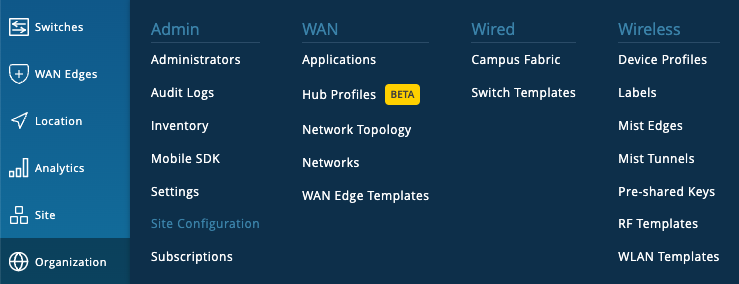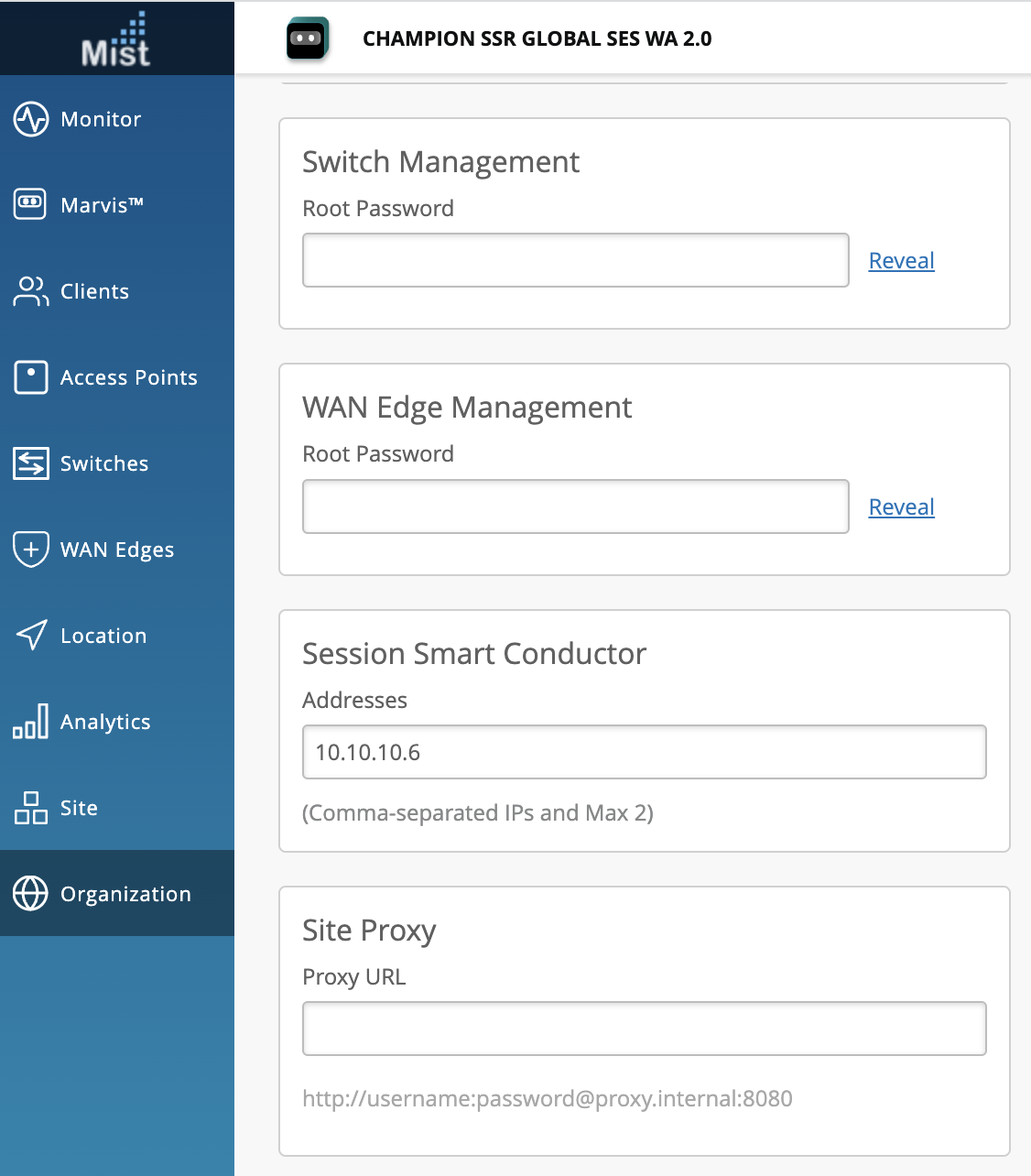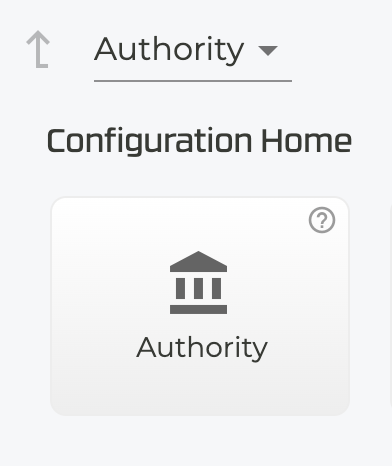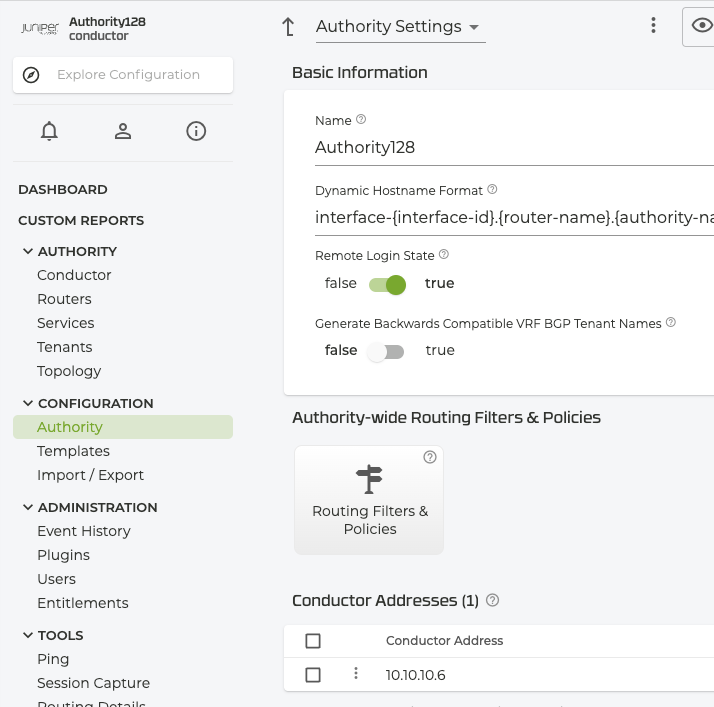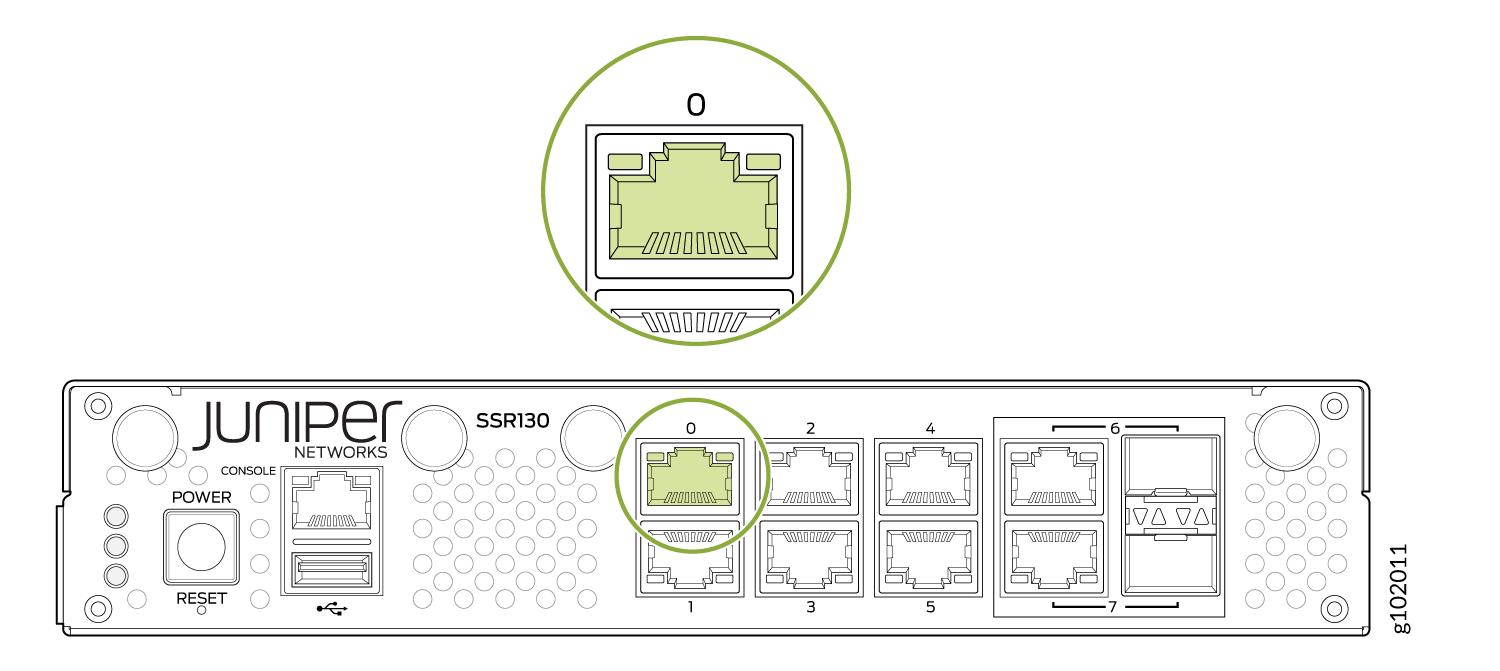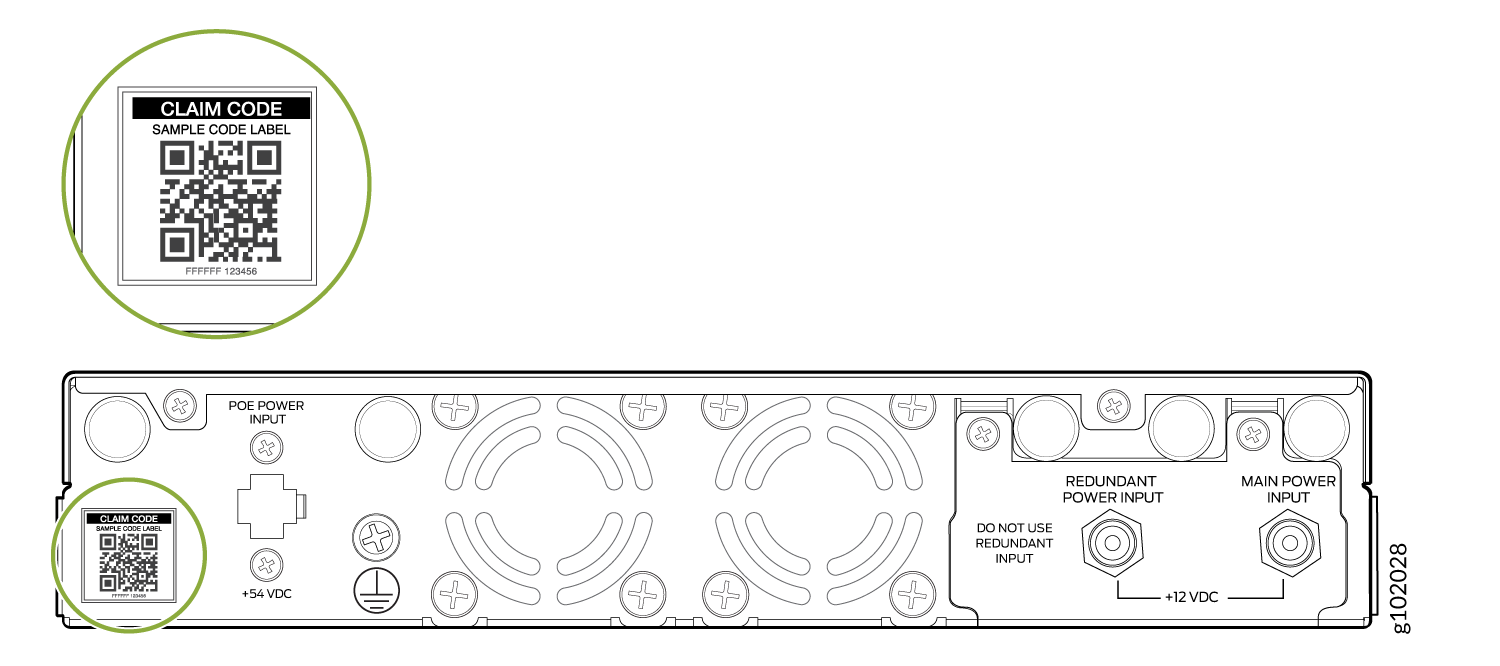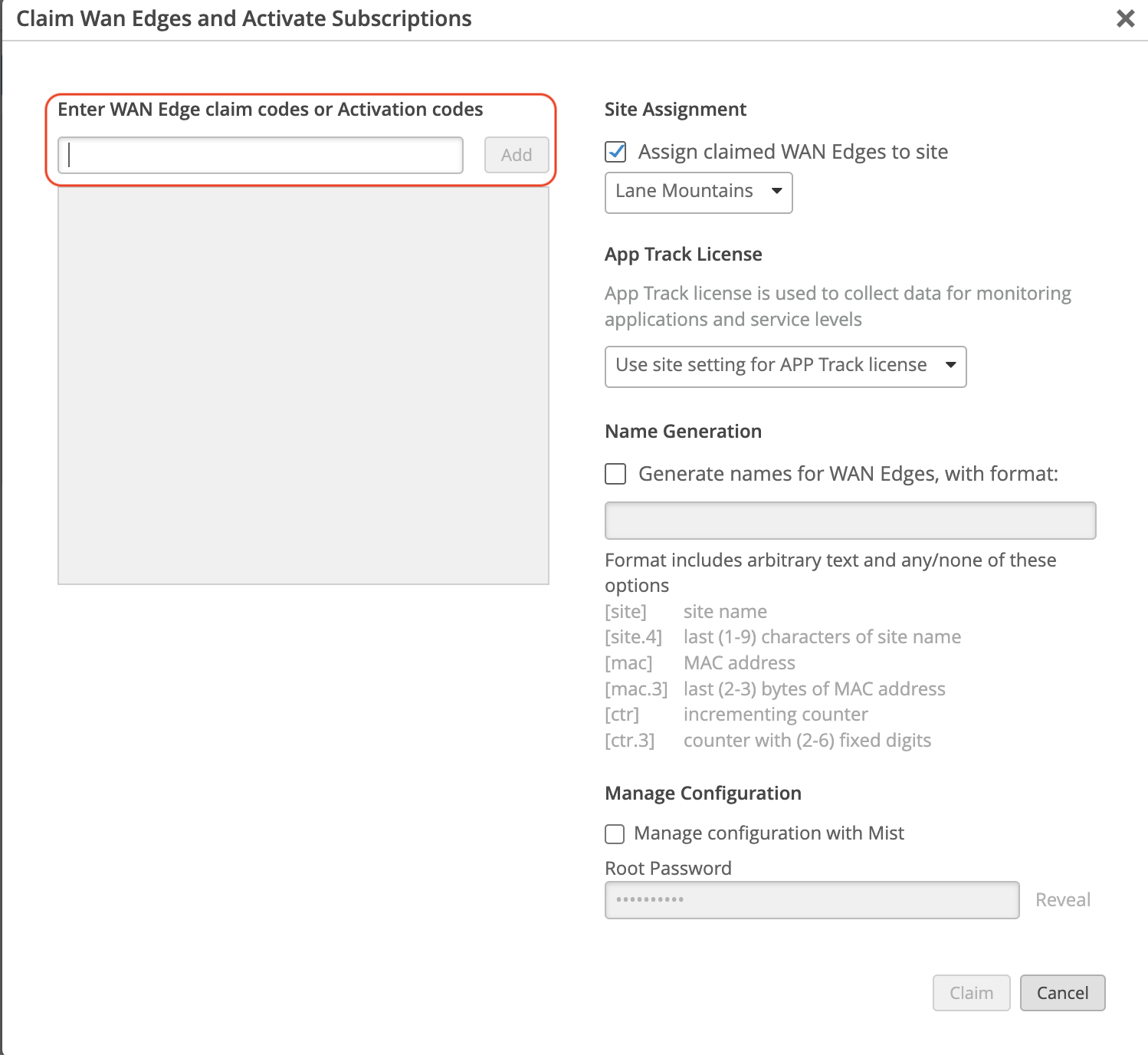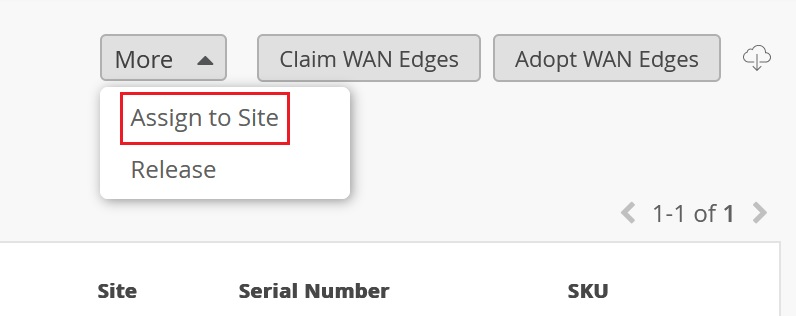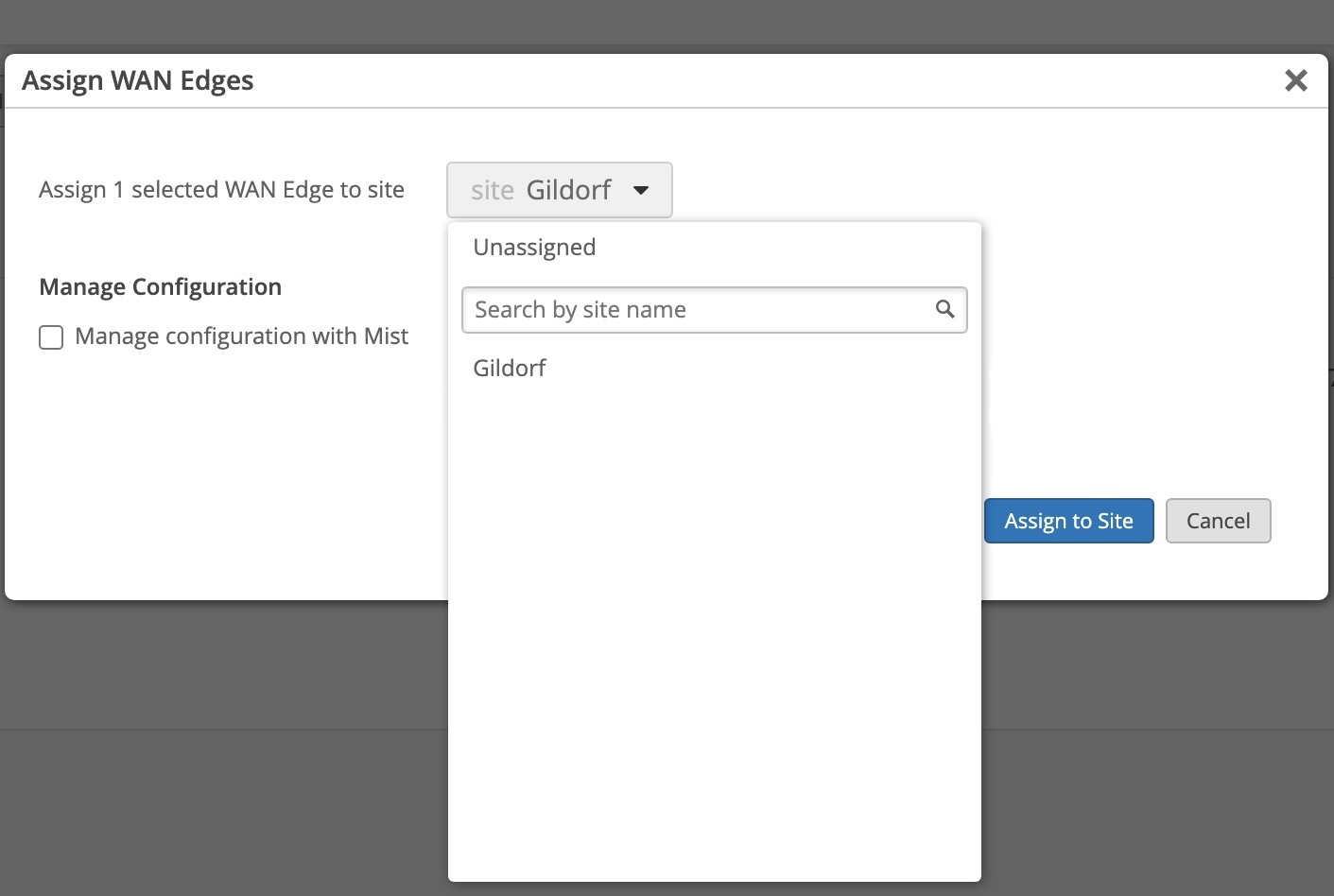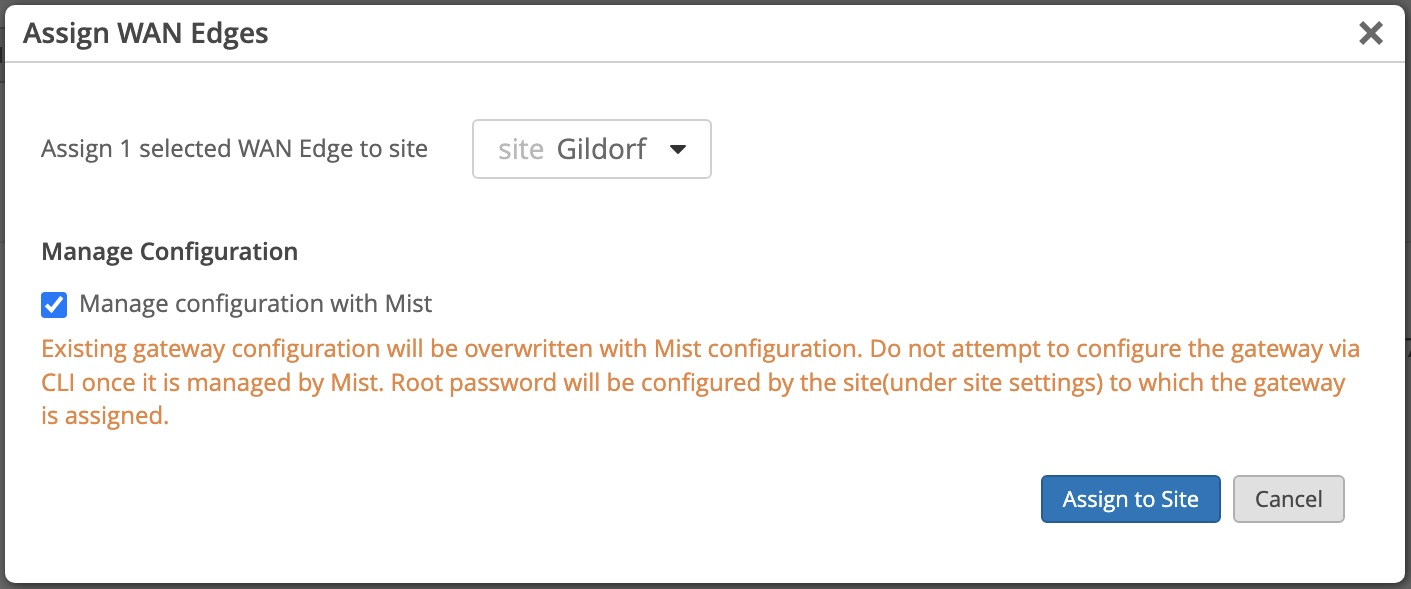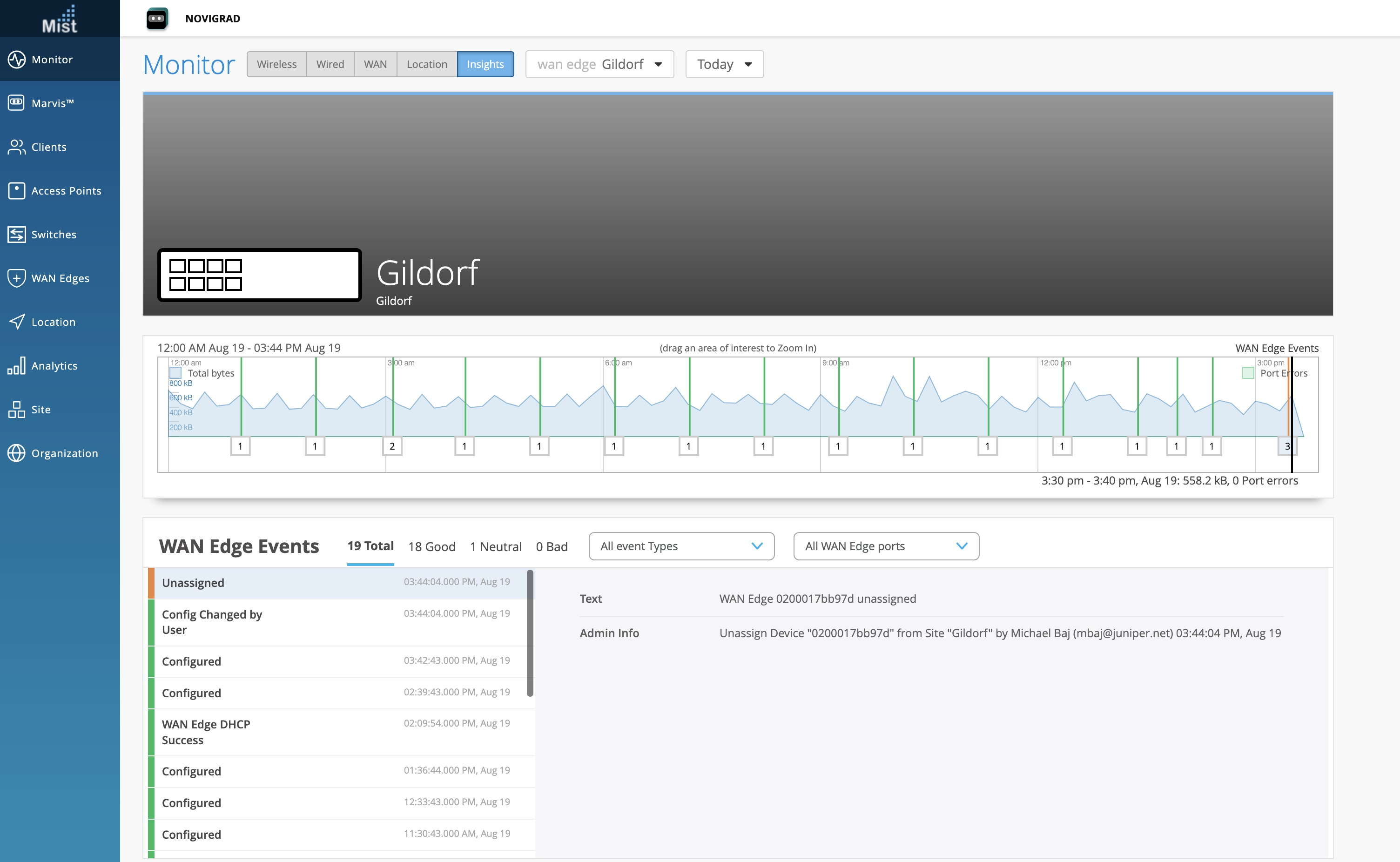SSR Conductorが管理するSSR130のMist Cloudへのオンボーディング
SSR130には、セッションスマートルーターソフトウェアバージョン5.4.4がプリインストールされています。アプライアンスにはQRコードが含まれており、スキャンされると、デバイスが自動的にMist組織に採用されます。Mist AIアプリまたはQRスキャナーを使用してコードをスキャンし、画面の指示に従ってデバイスを採用します。
Mistアプリは、以下の場所からダウンロードできます。
アンドロイドデバイスの場合
SSR130デバイスがサイトに割り当てられ、Mistで管理されるように設定されると、Mistと互換性のあるソフトウェアのバージョンにアップグレードするように求められます。一部の初期オンボーディングケースでは、アップグレードプロセスに30分以上かかる場合があります。
Mist 以外の環境で導体管理されるデバイスについては、「 OTP ISO からのクイック スタート」を参照してください。
オンボーディング前の検証
コンダクター管理アプライアンスをオンボーディングする場合、アプライアンスを採用するサイトに対して管理コンダクターのIPアドレスが構成されていることを確認することで、プロセスが簡素化されます。これは通常、サイトの構成中に行われます。
コンダクターのIPアドレスが割り当てられていることを確認するには、次の手順に従います。
Mistポータルからコンダクターが管理するSSR130のオンボーディング
Mist UIと請求コードを使用してコンダクター管理SSRアプライアンスをMistクラウドにオンボードするには、以下のプロセスを使用します。
オンボーディングプロセスでは、コンダクター管理アプライアンスは、コンダクターIPアドレスで工場出荷時のデフォルト設定を使用するように再初期化されます。初期化プロセス中に、コンダクターに到達し、適切な構成をプルダウンします。
数分後、SSR130 がインベントリにステータスが [未割り当て] と表示されます。インベントリに表示されたら、サイトに割り当てる必要があります。SSR130アプライアンスをサイトに割り当てて、SSRオンボーディングを完了します。
サイトへのSSR130の割り当て
SSRがMist Cloudにオンボーディングされたら、それをサイトに割り当て、Mistでのアプライアンス設定の管理とデータ収集を開始します。
[Mist インベントリ(Mist Inventory)] ページで、新しいアプライアンスは と表示されます Unassigned。
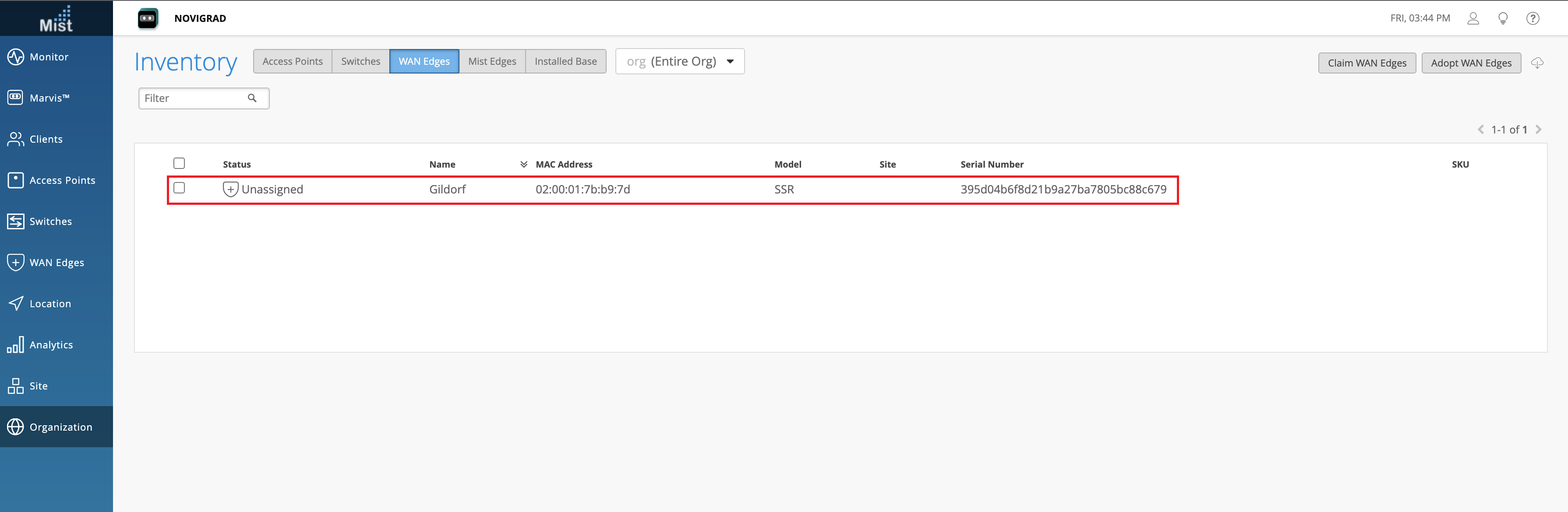
サイトの割り当てには数分かかります。サイトが完全にオンボーディングされたら、を使用して Mist WAN Edge - Device View アプライアンスにアクセスし、 Insights view を使用してイベントとアクティビティを表示します。